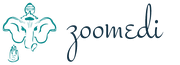Реалізація товарів та послуг - це передача на оплатній основі права власності на товари та надання послуг однією особою іншій особі. Про типові бухгалтерські проводки з реалізації товарів та послуг розповімо у нашій консультації.
Реалізація товару: проводки
Основний рахунок для обліку реалізації товарів відповідно до Плану рахунків бухгалтерського обліку та Інструкції щодо його застосування () - рахунок 90 «Продажі». На цьому рахунку відображається виручка від продажу товарів, а також витрати, пов'язані з продажем та нарахований із продажу ПДВ.
Представимо типові проведення з реалізації товарів у таблиці:
Представлений комплекс проводок передбачає, що виручка визнається у момент відвантаження товарів.
Однак можлива ситуація, коли відповідно до договору право власності на товар переходить до покупця, наприклад, на момент оплати. В цьому випадку виручка в момент відвантаження не визнається, адже не виконується одна з умов її визнання – перехід до покупця права власності (пп. «г» п. 12 ПБО 9/99). Але оскільки товар фактично йде зі складу та списується з обліку, у момент відвантаження використовується рахунок 45 «Товари відвантажені»:
| Операція | Дебет рахунки | Кредит рахунки |
|---|---|---|
| Відвантажено товари покупцю за договором з особливим порядком переходу права власності (після оплати) | 45 | 41 |
| Нараховано ПДВ у момент відвантаження | 76 «Розрахунки з різними дебіторами та кредиторами» | 68 |
| Поступила оплата від покупців | 51, 52 та ін. | 62 |
| Визнано виторг від продажу товарів | 62 | 90, субрахунок «Виручка» |
| Списано собівартість відвантажених раніше товарів | 90, субрахунок «Собівартість продажів» | 45 |
| Враховано ПДВ, нарахований у момент відвантаження товарів | 90, субрахунок «ПДВ» | 76 |
| Списано витрати, пов'язані з продажем товарів | 90, субрахунок «Витрати на продаж» | 44 |
Коли говорять про зворотну реалізацію, мають на увазі комплекс бухгалтерських записів, який має зробити у своєму обліку покупець при поверненні товару постачальнику. Про типові проводки при поверненні товарів з різних причин можна прочитати у .
Безоплатна реалізація: проводки
Іноді під реалізацією розуміють і безоплатну передачу товарів. Звісно, у разі «продавець» не відбиває доходи від вибуття товарів. Та й витрати, пов'язані з продажем, не будуть враховані на рахунку 90. Для обліку безоплатної передачі застосовується рахунок 91 «Інші доходи та витрати (Наказ Мінфіну від 31.10.2000 № 94н, п. 11 ПБО 10/99).
Безоплатна реалізація товарів буде врахована так:
Реалізація послуг: проводки
Головна відмінність послуг від товарів у тому, що споживаються послуги у момент їх надання. У зв'язку з цим витрати, пов'язані з наданням послуг, зібрані на рахунках 20 «Основні виробництва», 23 «Допоміжні виробництва», 29 «Обслуговуючі виробництва та господарства», списуються до дебету рахунка 90 у момент пред'явлення послуг без проміжного їх обліку на рахунку, аналогічному рахунку 41.
В іншому бухгалтерські проводки з надання послуг будуть аналогічні наведеним вище.
Як правильно зробити проведення продажу товарів або послуг у програмі 1С 8.3 Бухгалтерія
Щоб відобразити факт продажу товарів чи надання послуг, у програмі «1С 8.3 Бухгалтерія підприємства 3.0» існує документ «Реалізація товарів та послуг».
Розглянемо на прикладі як створити і заповнити цей документ, а також розберемо, які бухгалтерські проводки він формує.
Створення та заповнення в 1С документа продажу послуг та товарів
Відкриється вікно нового документа 1С Бухгалтерії. Приступимо до його заповнення:

Обов'язкові поля заповнення, як правило, підкреслені червоним пунктиром. Не важко здогадатися, що насамперед необхідно вказати:
- Організацію
- Контрагента
- Склад
- Тип цін
Тип цін задає, за якою ціною продаватиметься товар. Якщо тип цін зазначено у договорі контрагента, він встановиться автоматично. Якщо тип цін не зазначений і відповідальний за заповнення документ має право на редагування цін продажів, ціна під час оформлення табличної частини вказується вручну.
Якщо в програмі 1С 8.3 ведеться облік тільки по одній організації, поле «Організація» заповнювати не потрібно, його не буде видно. Теж стосується і складу.
Необхідні реквізити у шапці документа ми вказали, перейдемо до заповнення табличної частини.
Можна скористатися кнопкою «Додати» і заповнювати документ рядковим чином. Але в цьому випадку не буде видно залишку товару на складі. Для зручності набору товарів у табличну частину натиснемо кнопку «Підбір»:

Відкриється вікно «Підбір номенклатури», де можна побачити залишок товару та сміливо його обирати. При виборі того чи іншого рядка програма запросить кількість та ціну (якщо не вибрано тип цін) обраного товару.
У нижній частині вікна відображаються обрані та готові до перенесення в документ позиції. Після того, як усі потрібні позиції вибрано, натискаємо «Перенести до документа».
Тепер додамо до документа послугу. Послуги вибираються на закладці послуги. Перейдемо до неї і також натиснемо кнопку «Підбір». Вибираємо – позицію «Доставка», вказуємо кількість, вартість та переносимо до документа.
Ось що вийшло:

Наразі документ можна провести. Під час проведення сформуються проводки, які відобразять факт реалізації товару у бухгалтерському обліку.
Проведення Реалізації товарів та послуг в 1С
Погляньмо, які проводки сформував документ. Для цього натискаємо кнопку дебет кредит зверху документа. Відкриється вікно зі сформованими проводками:

Сформувалися такі види проводок:
- Дебет 90.02.1 Кредит 41 (43) - відображення собівартості товарів та готової продукції
- Дебет 62.02 Кредит 62.01 – оскільки перед цим покупець вніс передоплату, програма 1С зачитує аванс
- Дебет 62.01 Кредит 90.01.1 – відображення виручки
- Дебет 90.03 Кредит 68.02 – облік ПДВ
Проводки можна відредагувати вручну, для цього у верхній частині вікна є прапорець «Ручне коригування». Але робити це не рекомендується.
За матеріалами: programmist1s.ru
Реалізація продукції- Одна з основних господарських операцій виробничого підприємства.
Коректне відображення цієї операції має величезне значення для формування собівартості продукції, і тому важливо дотримуватись основних принципів.
По-перше, у програмі має бути дотримано правильної хронологічної послідовності введення документів — тобто. надходження продукції складу має бути зроблено раніше, ніж її реалізація.
По-друге, списання продукції має відбуватися з того складу, на який вона була оприбуткована (або переміщена).
Для відображення реалізації продукції у програмі 1С Бухгалтерія 8використовується документ «Реалізація товарів та послуг».
Знайти список документів «Реалізація товарів та послуг» можна у розділі «Покупки та продажі», підрозділ «Продажі», посилання «Реалізація товарів та послуг».
Відкриється форма нового документа.

Вид операції вказуємо «Купівля, комісія».
Реквізит «Організація» заповниться автоматично, якщо в налаштуваннях користувача вказано основну організацію або в системі ведеться облік лише по одній організації.
У реквізиті "Склад" вибираємо склад, з якого реалізуємо продукцію.
Вибираємо контрагента-покупця, або вводимо його до довідника «Контрагенти», якщо продукцію цього покупця реалізуємо вперше.
Вводимо договір із контрагентом. Важливо правильно вказати вид договору - "з покупцем". Якщо ми хочемо, щоб у документах реалізації цього покупця завжди вказувався один і той самий тип цін — вибираємо цей тип цін у договорі (для цього потрібний тип цін має бути введений до довідника «Типи цін номенклатури»).
Реквізит «Залік авансу» може бути встановлений у положеннях «не зачитувати» (тобто проведення заліку авансу не формується навіть за наявності передоплати покупця), «автоматично» (тобто програма аналізує наявність авансу за даним покупцем та договором) і «за документом» (у разі необхідно вказати документ авансу). За промовчанням встановлено значення "автоматично", рекомендую залишити його в цьому положенні.

Заповнюємо табличну частину документа із довідника «Номенклатура», скориставшись кнопкою « . Вказуємо кількість продукції.
Якщо попередньо заповнений, то при виборі номенклатури у рядку автоматично заповняться рахунок обліку, рахунок обліку ПДВ, рахунки обліку доходів та витрат при реалізації цієї продукції.
Якщо за зазначеним раніше типом цін не заповнені ціни на продукцію, то ввести ціну реалізації продукції доведеться вручну.
Залежно від зроблених налаштувань автоматично розрахується сума ПДВ.
Кнопкою «Виписати рахунок-фактуру» можна на підставі цього документа сформувати документ «Рахунок-фактура виданий».

Після запровадження всіх реквізитів проводимо документ. Дивимося проводки, сформовані документом:

Проводка дебет 90.02, кредит 43 відбиває списання продукції з планової собівартості.
Друге проведення відображає реалізацію продукції за продажною вартістю, включаючи ПДВ.
Третьою проводкою виділяється сума ПДВ.
На кнопці «Друк» відкривається список друкованих форм, які можна сформувати з цього документа.
Для цієї операції нам підходять форми «Видаткова накладна», «Рахунок-фактура», «Товарна накладна (ТОРГ-12)», «Товарно-транспортна накладна 1-Т» та «Транспортна накладна».
Про те, як правильно налаштувати підписи відповідальних осіб, щоб вони виводилися автоматично у друкованих формах документа, читайте
З метою відображення продажу товару та надання послуги передбачається використання спеціального документа з назвою «Реалізація товарів та послуг». Розкажемо, як його сформувати та внести до нього необхідні дані, та розглянемо, які види бухгалтерських проводок він може створити.
Створення та заповнення документа на реалізацію в «1С»
Для початку потрібно зайти в меню «Продажі», після чого пройти за посиланням, що називається «Реалізація товарів та послуг», що відкриває список документів. Далі натиснути кнопку, позначену як «Реалізація», і вибрати в списку видів операцій продажу «Товари, послуги, комісія», що з'явився, наприклад, пункт «Товари (накладна)».
Відкриється новий документ, який потрібно буде заповнити. Поля, які підлягають обов'язковому наповненню, зазвичай підкреслюються червоною пунктирною лінією. Вказуємо:
- реквізити організації;
- дані контрагента;
- тип ціни;
- склад.
Параметр "Тип ціни" визначає вартість реалізації товару. Якщо він позначений у договорі з контрагентом, він буде підставлений у програмі автоматично. Якщо ж не позначено, а особа, яка становить документ, має право на редагування цін продажу, то вона може запровадити цей показник у таблиці вручну.
Зверніть увагу:якщо у цій конфігурації «1С» виробляється облік лише підприємства, поля «Організація», як і «Склад», у документі нічого очікувати видно.
Після внесення даних до шапки документа можна заповнювати таблицю.
Заповнення табличної частини
За бажання можна використовувати кнопку «Додати», щоб заповнювати «Реалізацію» рядково. Цей метод поганий тим, що не буде видно залишок продукції на складі. Щоб зручніше додавати товари в табличній частині, потрібно натиснути «Підбір». Відкриється «Підбір номенклатури», у вікні якого буде видно залишки товару, і його можна вибрати. При натисканні на той чи інший рядок додаток попросить ввести кількість та вартість (звісно, якщо не було обрано тип ціни) відібраного товару.
Внизу відображається обрана та готова до перенесення до «Реалізації» номенклатура. Коли всі потрібні позиції будуть відзначені, потрібно натиснути кнопку «Перенести до документа».
Тепер його потрібно провести. У момент здійснення цієї операції буде сформовано проведення, що відображатиме реалізацію продукції в бухобліку.
Проведення документа «Реалізації товарів та послуг»
Щоб переглянути проводки, створені документом, натисніть кнопку «Дебет/Кредит», розташовану вгорі. Повинно відкрити вікно, де будуть показані вже створені проводки.
За потреби їх можна буде відредагувати самостійно, використавши «Ручне коригування». Проте здебільшого робити це не знадобиться.
Налаштування у проводках «1С» рахунків
Якщо проводки в програмі в автоматичному режимі будуть сформовані неправильно, потрібно розібратися, чому це сталося, перевірити налаштування або змінити облікові рахунки в самому документі. Адже, згідно з налаштуваннями облікових рахунків, під час заповнення документа «Реалізація» вони підставляються до нього, а потім уже за ними відбувається формування проводок.
Як же їх можна перевірити та відредагувати? Звичайно, краще це зробити один раз, ніж постійно вручну виправляти дані в документах.
Після цього потрібно звернутися до табличної частини, а саме, до закладки з назвою «Товари». Там для кожної відібраної номенклатури теж будуть вказані ті, що беруть участь у створенні проводок рахунку. Те саме стосується і послуг.
Правильно налаштувати рахунки обліку у відповідних довідниках надзвичайно важливо, тому що від них залежить точність ведення бухобліку загалом.
Майже кожне виробниче підприємства іноді стикається з необхідністю продати надлишки матеріально-виробничих запасів. Причиною цього може бути, наприклад, оновлення асортименту продукції, що випускається, зміни технологічного процесу виробництва та інші ситуації, зумовлені господарською діяльністю.
Про те, як оформити в програмі «1С:Бухгалтерія 8» такого роду операції та які проведення продажу матеріалів у 1С 8.3 будуть сформовані при цьому, ми розповімо в нашій статті.
Перевірка залишків матеріалів
Рішення про реалізацію матеріалів зі складів підприємства, як правило, приймається після інвентаризації чи формування контрольного звіту щодо залишків матеріально-виробничих запасів.
Їх облік ведеться на рахунку бухгалтерського обліку 10 «Матеріали» та організований з обов'язковим зазначенням аналітики за видами, місцями зберігання (складами) та документами надходження МПЗ до організації. На рахунку ведеться кількісний та сумовий облік.
Для отримання залишків матеріалів можна скористатися типовим стандартним бухгалтерським звітом – «Оборотно-сальдова відомість по рахунку». Стандартні звіти доступні з однойменного розділу основного інтерфейсу системи.
Встановимо налаштування звіту за рахунком 10 з угрупуванням за субрахунками, складами та матеріалами:

Результатом формування буде звіт наступного формату:

Станом звіту маємо значні залишки матеріалів на субрахунку 10.01, які розміщені на основному складі підприємства.
Формування документа реалізації
Оформимо реалізацію матеріалів за допомогою типового документа конфігурації «Реалізація (акти, накладні)», доступним з розділу «Продажі» основного інтерфейсу системи.


Після натискання цієї кнопки нам стає доступним вибір кількох видів операцій. Для реєстрації продажу без додаткових послуг з транспортування використовують операцію «Товари (накладна)». Якщо продаж супроводжується додатковими послугами, то використовують операцію «Товари, послуги, комісія».
Розглянемо простий приклад збуту лише матеріалів, обравши першу операцію у запропонованому списку. Заповнимо електронну форму, яку пропонує система:

Заповнюватимемо документ послідовно – шапку, табличну частину, підвал. p align="justify"> Особливу увагу звернемо на реквізити, які відзначені червоними лініями - це обов'язкові для заповнення об'єкти.

У шапці документа є два гіперпосилання, перехід за якими забезпечує вказівку рахунків розрахунків з контрагентом/покупцем та встановлення типів цін та режиму ПДВ. Як правило, значення за промовчанням, запропоновані документом, є оптимальними і їх зміни зазвичай не потрібні. Якщо все ж таки потрібно вибрати інший рахунок розрахунків, термін платежу або режим ПДВ, це виконується після переходу в окремих вікнах.
Залишимо значення «за замовчуванням» без змін та заповнимо таблицю.
В ній потрібно вказати конкретні матеріали, які будуть продані клієнту. Найзручніше використовувати кнопку «Підбір», щоб процес заповнення таблиці був максимально ефективним.

У вікні підбору встановлено режим виведення залишків і настроєно заповнення із запитом кількості та ціни пропонованого до продажу матеріалу. Вибираючи необхідні картки номенклатури, вказуючи кількість та ціну, дані після перекладаються на кнопку «Перенести в документ».

Таким чином, заповнена форма має вигляд:

Проведення з продажу матеріалів в 1С 8.3 буде коректно відображено, якщо правильно налаштувати рахунки обліку. Їх коригування доступне безпосередньо з форми за посиланням у табличному фрагменті.

Після проведення документа в системі буде сформовано проведення продажу матеріалів.
Як правило, реалізація матеріально-виробничих запасів не належить до основних видів діяльності організацій. Для обліку доходів та витрат від цієї операції використовують рахунок 91 «Інші доходи та витрати». Проведення списання вартості матеріалів, що вибули, сформовані документом реалізації в «1С:Бухгалтерія 8», можуть виглядати наступним чином:

Для повноти відображення господарської операції наведемо весь комплект проводок в організації-платнику ПДВ.
- Списано на інші витрати вартість реалізованих матеріальних цінностей:
- Д91.02 (за видами інших витрат) – До 10 (за видами матеріалів, місць зберігання).
- Відображено виручку покупця від матеріальних цінностей:
- Д62.01 (за контрагентом, договором) – До 91.01 (за видами інших доходів).
- Нараховано ПДВ від реалізації матеріальних цінностей:
- Д90.03 - До 68.02.
Реалізація будь-якого виду товарно-матеріальних цінностей підтверджується уніфікованими друкованими формами документів. Продаж супроводжується накладною на відпустку матеріалів на бік за формою М-15, її можна сформувати на підставі документа реалізації:
Перевірка залишків матеріалів після реалізації
Насамкінець перевіримо, як позначаться проводки з продажу матеріалів у 1С 8.3 на стандартних звітах. Скористаємося звітом з ОСВ:

Кінцеве сальдо за рахунком 10 підтверджує, що операцію реалізації матеріалів відбито правильно.